投稿の予約時間を決定する
Statusbrewでは、複数のプラットフォームにおけるソーシャルメディアの投稿を予約できます。特定の時間やカテゴリーを選択して、効果的なコンテンツ配信を実現します。
Statusbrewの予約投稿機能を利用することで、事前にコンテンツの公開時間を予約することが可能です。複数の異なるプロファイルやネットワークへの公開を同時に予約できます。Statusbrewを使用して、Facebook、 Instagram、 X (formerly Twitter)、 LinkedIn、Pinterest、 YouTube、 Google My Business、 Threads、TikTokなど複数のプラットフォームへの投稿予約をしましょう。
Statusbrewには、2つの予約方法があります。
ダッシュボードから、コンポーズへアクセスし、 日時を選択 をクリックして、希望の投稿日時を予約します。
ダッシュボードから、予約プランナー へアクセスし、投稿日時を変更したい記事をクリック。すると右側に記事の詳細が表示されます。投稿予約日をクリックし、希望の日時へ変更します。
一度、投稿内容の作成が完了すると、StatusbrewのWebサイトまたはモバイルアプリから、配信日時を予約できるようになります。
今すぐ投稿する
今すぐ投稿を クリックすると、即座にコンテンツを配信できます。デフォルトではただちに配信されるようになっており、この配信方法は緊急のアナウンスや自発的なアップデートが必要な場合に最適です。
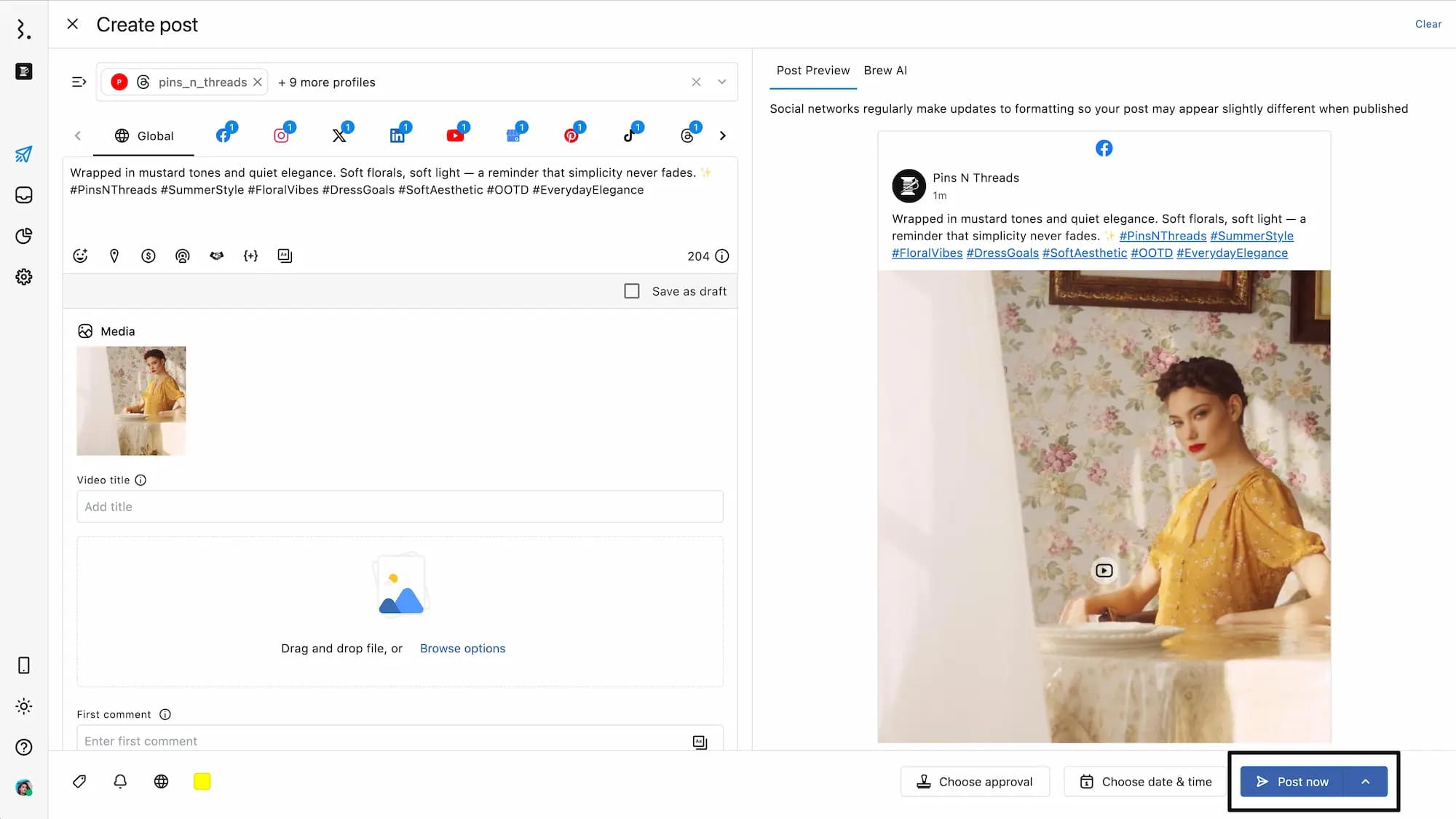
今すぐ投稿と複製
素早く新しい投稿を公開し、それを複製するためには、今すぐ投稿と複製 をクリックするだけです。の右横にある をクリックすると、今すぐ投稿と複製が表示されるので、それをクリックします。
投稿が公開され、他のプロファイルやネットワーク用に編集するために、同じ投稿内容をコンポーズで開くことが可能になります。
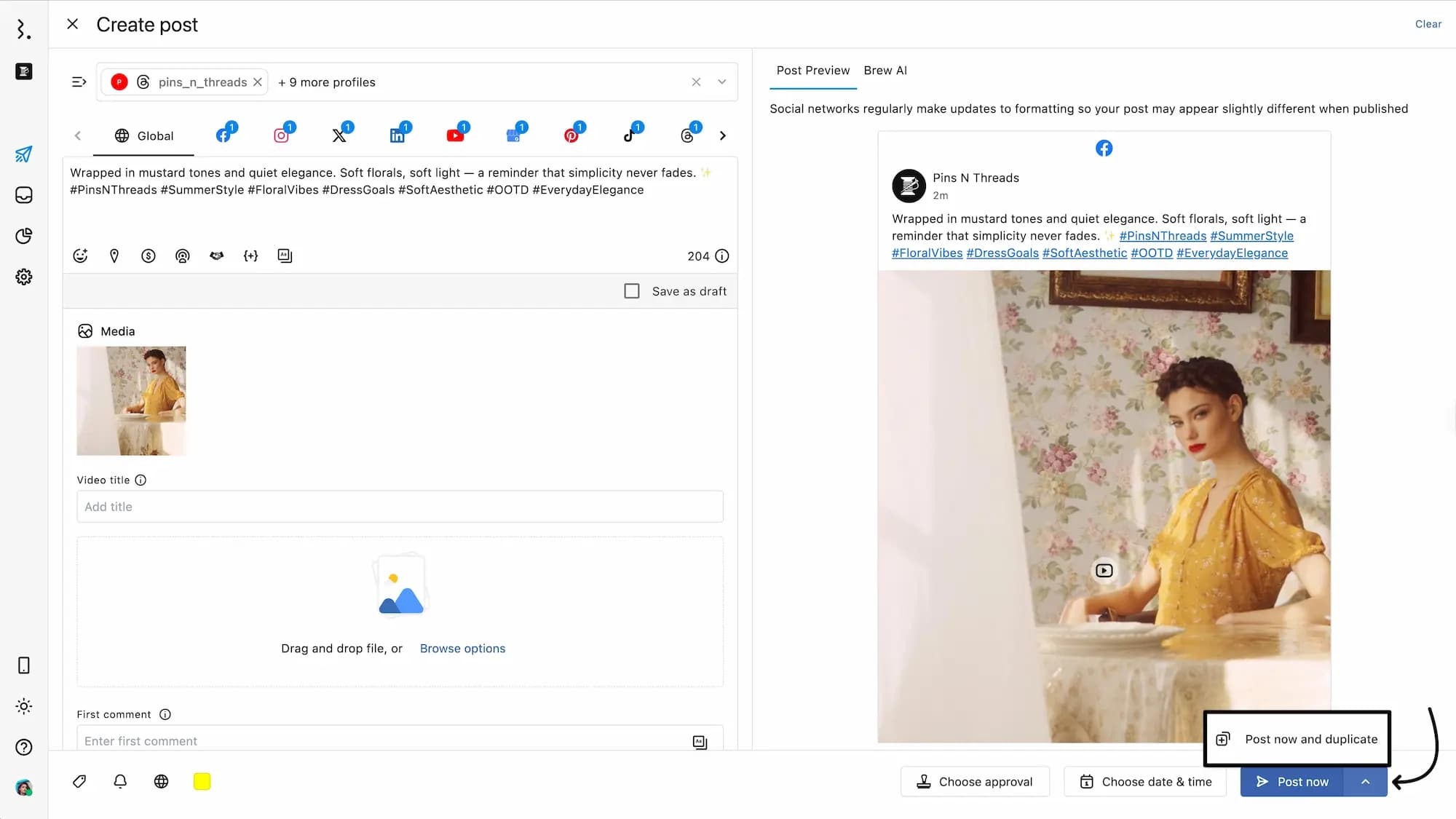
手動でのスケジュール管理
プロモーションやキャンペーンなど、一刻を争うような内容では、手動で投稿日時を管理するのが一番です。日時を選択でをクリックすると、ダイアログボックスが表示され予約方法を選択できます。
スケジュールの設定画面は下記よりアクセスすることができます。
新規で投稿を作成する場合:ダッシュボードで コンポーズをクリックし、 日時を選択から予約します。
予約済み投稿のスケジュールを変更する場合:ダッシュボードから プランナーへアクセスし、予約変更したい投稿をクリックして詳細画面を開きます。 投稿予約日をクリックすると、予約の変更画面が表示されます。
Statusbrewには3つの予約方法があります。
今すぐ投稿する
今すぐ投稿を選択 > 適用 > 今すぐ投稿をクリックすると、即座に公開されます。
カスタム時間
手動で公開日時をカスタムで設定することも可能です。デフォルトでは、現在時刻より1時間後の時間が入力されています。これを希望する日時に変更しましょう(現在時刻より15分後~設定が可能です)。Statusbrewでは、1分刻みで予約設定できます。
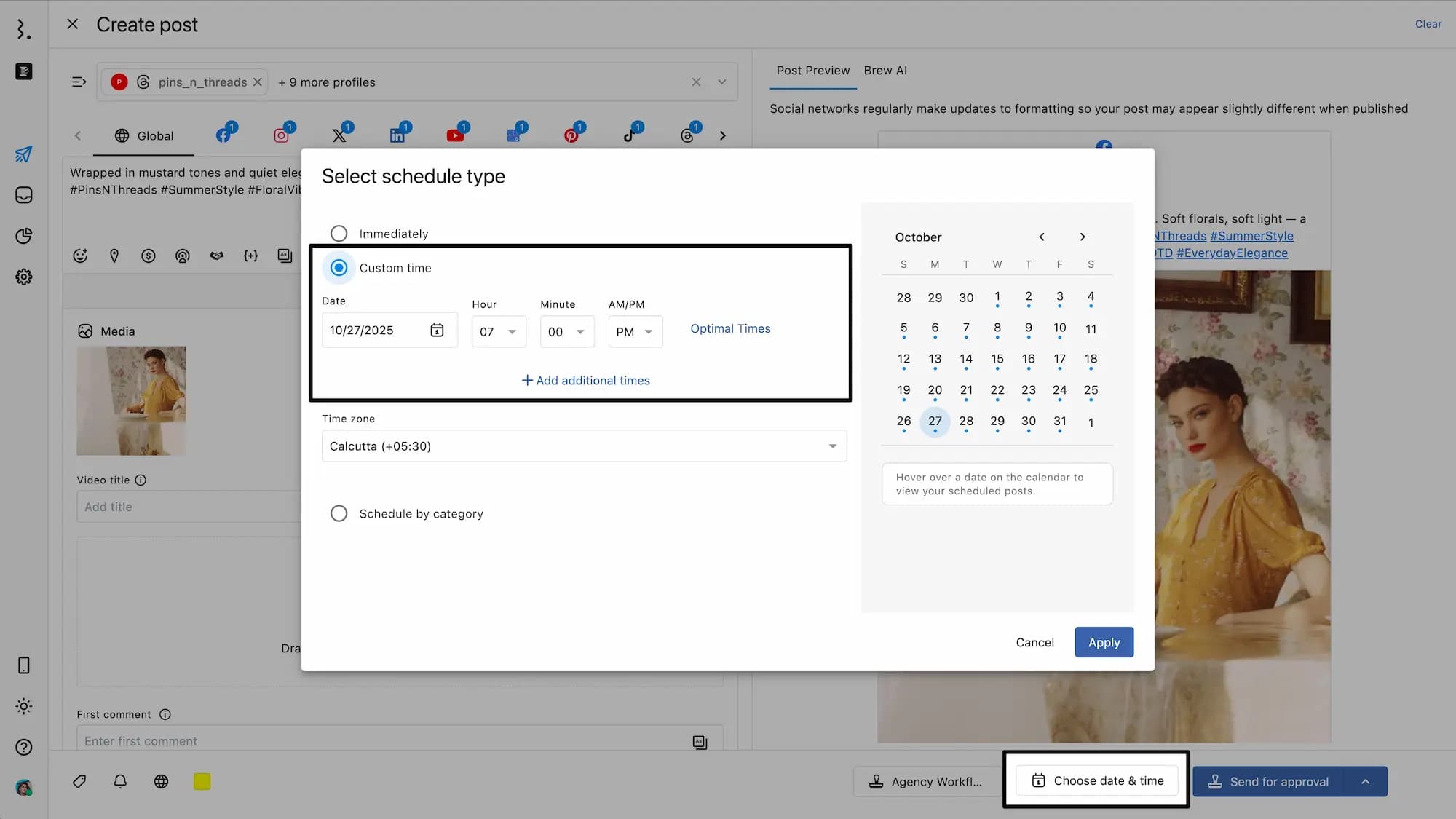
ローカルでいつ投稿されるのか分かりやすくするため、予約日時はあなたが設定している現在のタイムゾーンに変換されて表示されます。
一日の中で最適な時間に配信したいときは、投稿日を指定した後で、最適な投稿時間をクリックします。すると、最適な時間が、星マークつきのオレンジ色で表示されます。それを選択し、適用をクリックすると設定完了です。最適な投稿時間を複数選択することも可能です
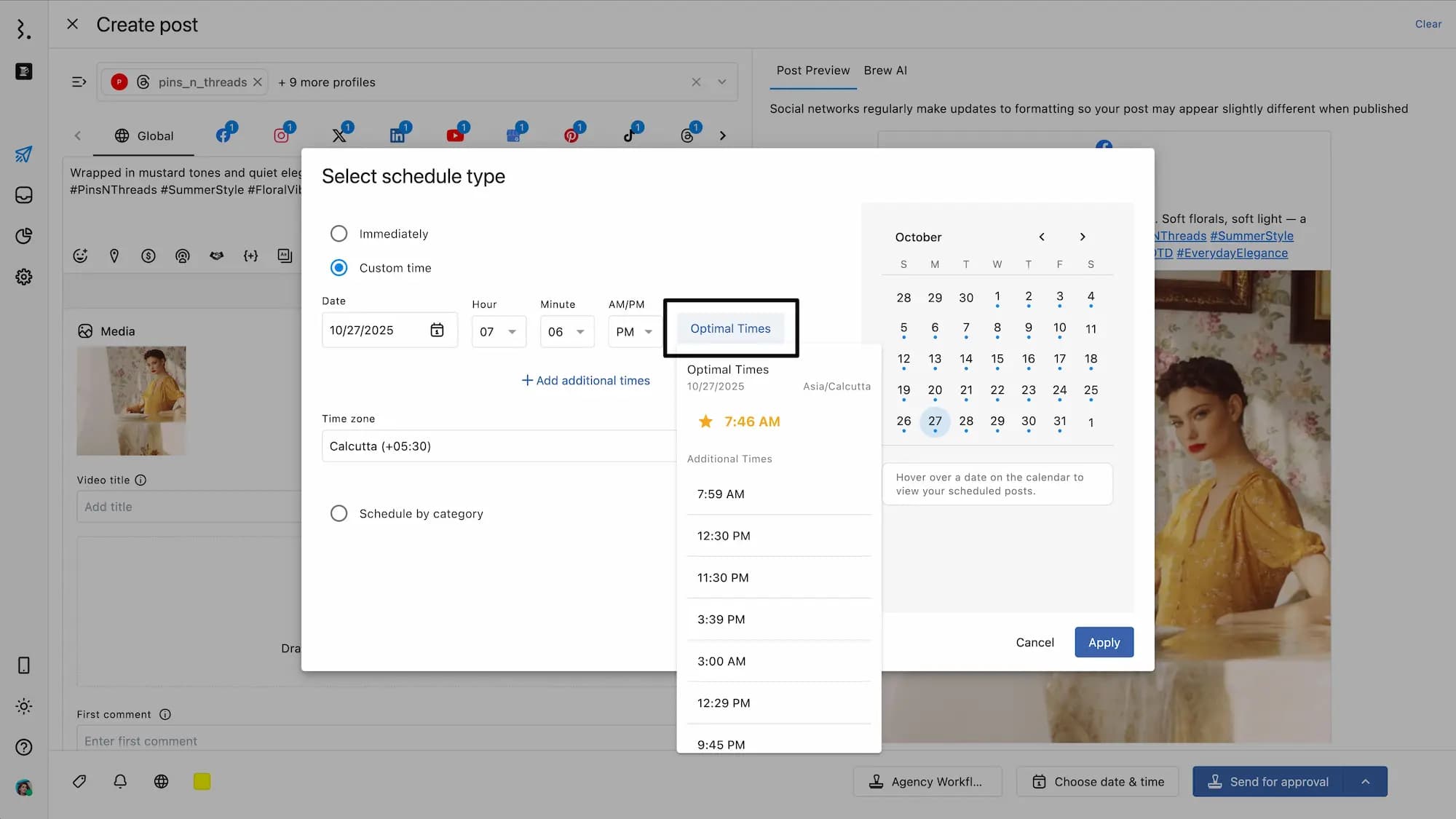
また、タイムゾーンのドロップダウンから、配信する時間帯を選ぶこともできます。
正しい予約をサポートするため、現在のタイムゾーンと異なるタイムゾーンを選択している場合は、その旨が表示されます。
ひとつの投稿を異なるスケジュールで、繰り返し予約することも可能です。 複数予約を追加をクリックして他の日時にも予約できます
右先月や翌月の予定を確認したいときは、月の右側にある左/右のボタンをクリックしてください。
配信日時を選択すると、カレンダーのその日付に青色で丸がつきます。日時指定された投稿の詳細は、日付にカーソルを合わせると表示されます。
スケジュールカレンダーの中で選択された日付は、その日投稿する予定のコンテンツとともに、カレンダーの下に表示されます。
日時を選択したら、「適用」をクリックしてください。すると、 の表示が変わり、指定された日時が、曜日、日付、月、時間、午前/午後の順で表示されます。
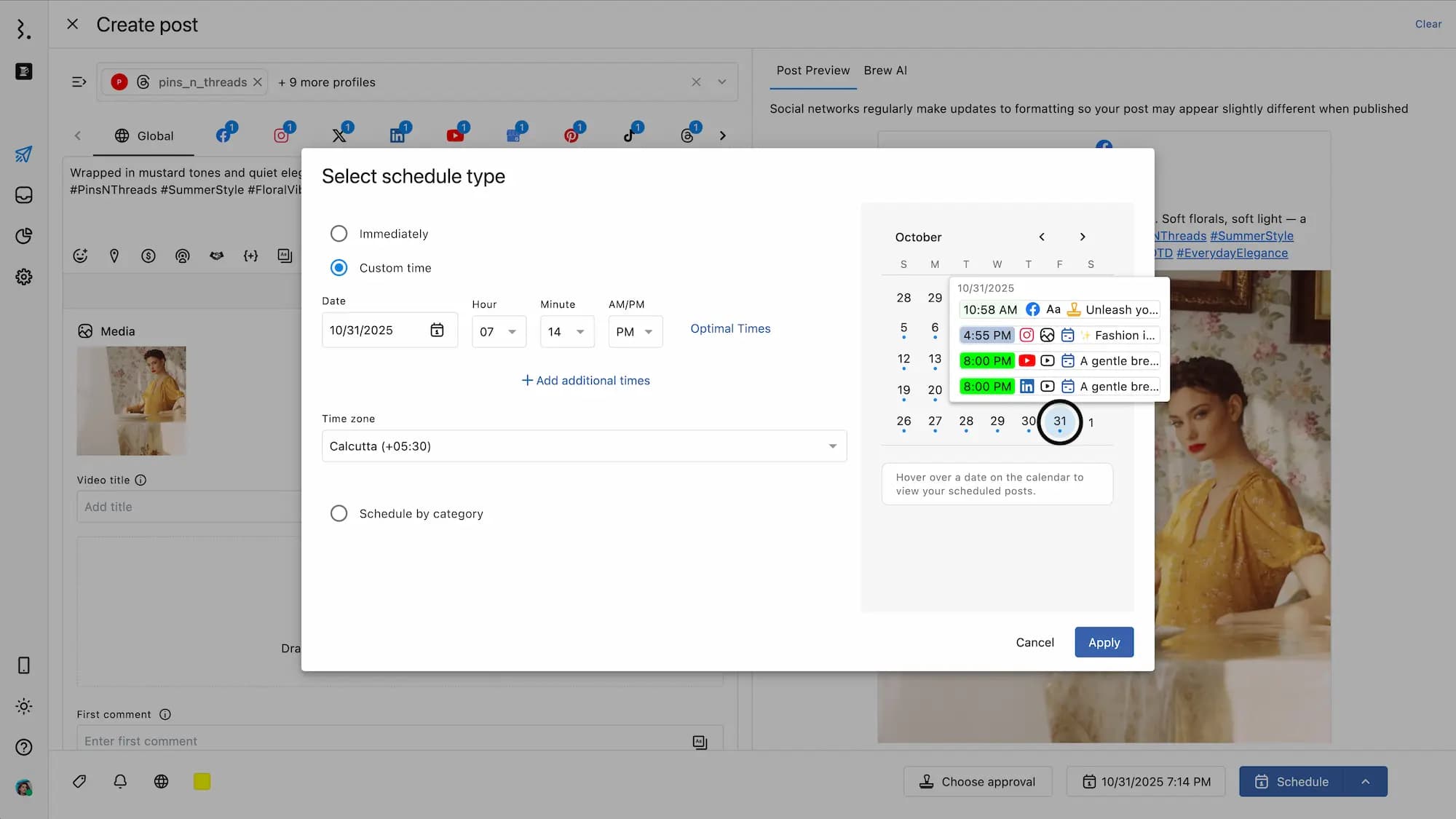
予約日時を選択したら、適用をクリックします。日時を選択のアイコンが変わり、選択した日時が表示されます。
複数の予約日時がある場合、右手の バッジにカーソルを合わせると、すべての予約日時を確認できます。
注意:投稿の日時指定が可能なのは、12か月先までです。.
カテゴリーでの予約
製品に関するちょっとした情報やエバーグリーンコンテンツは、急いで投稿するというよりも、カテゴリーに特定の時間を設定して投稿時間を管理したいところではないでしょうか。
カテゴリーでの予約機能を使うと、様々なキャンペーンやターゲットを想定し、それぞれの国に合わせた最適な時間帯にあわせて、投稿時間をあらかじめ設定できます。
日時を選択 の中で、「カテゴリーの予約」をクリックすると、ドロップダウンが表示されるので、希望のカテゴリーを選び、適用をクリックします。すると の表示が、選択したカテゴリー名に変わります。カテゴリーのドロップダウンでは、新たにカテゴリーを作成することも可能です。
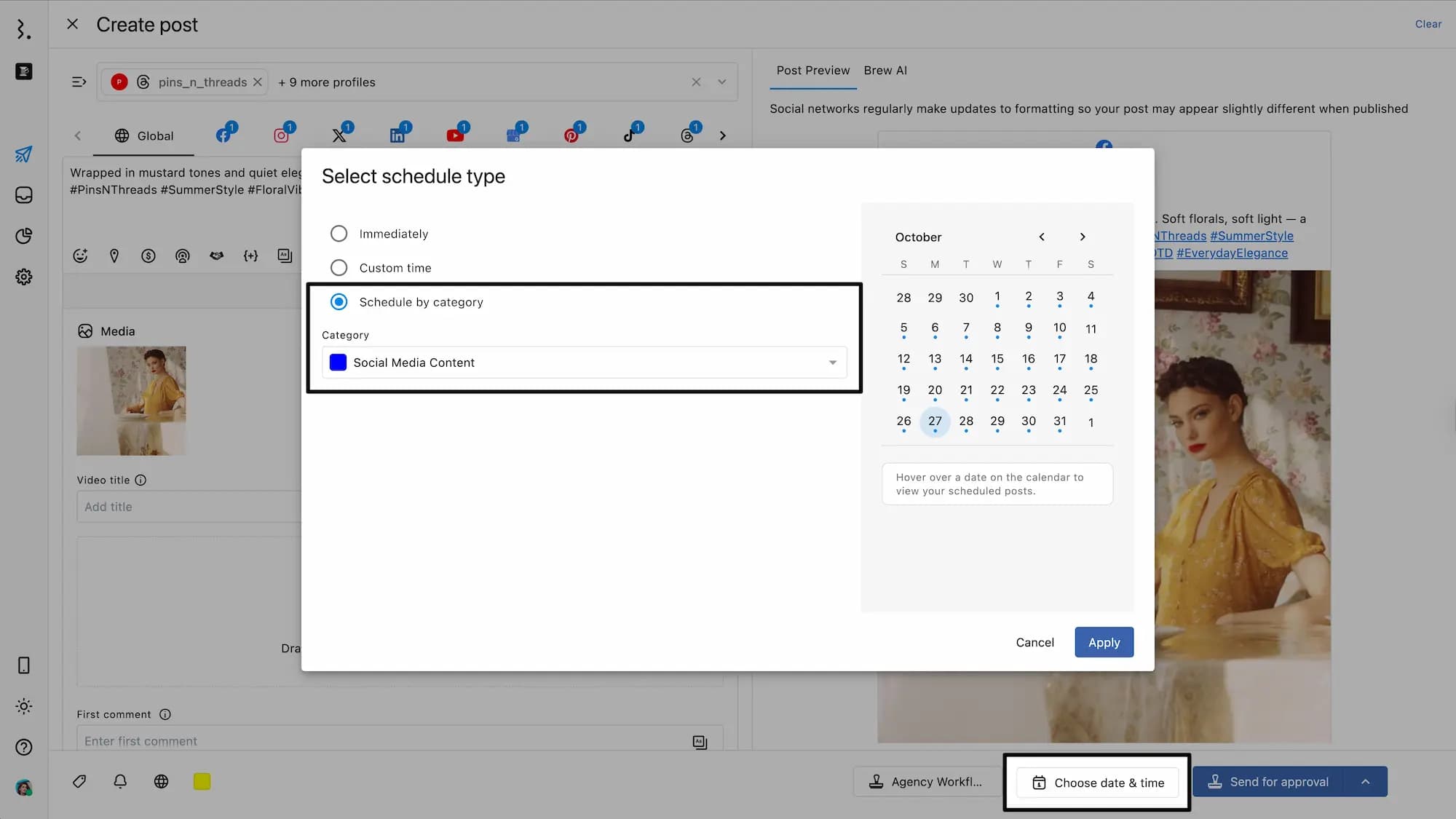
注意:
予約投稿の右にあるをクリックして、 予約して複製 を選択することも可能です。
日時指定されると、「投稿が作成されました」と表示され、新しいコンテンツを作成する画面へと切り替わります。
承認者をアサインする
Statusbrewの承認ワークフローでは、レビューや承認、却下など、投稿の公開までに至る複数のステップを、チーム内の複数のユーザーで共有することができます。
投稿を申請するには、
コンポーズから投稿を作成
投稿を公開する日時を予約(カテゴリーを選択することでも予約可能)
承認者をアサインする をクリック
ドロップダウンより希望する承認の種類(ユーザー/承認ワークフロー)を選択
選択内容を保存
以上を終えると、今すぐ投稿が、承認申請するへ変わります。これを選択すると、承認者へ「投稿が作成されました」というメッセージが送信され、新しい投稿を作成する画面へと切り替わります。
承認者となっているチームメンバーには、メールまたはアプリで通知が届きます。
予約した投稿を緊急停止したい場合
何かしらの事情で、予約した投稿を緊急でストップさせたいという場合もあるでしょう。そんなときは、以下の方法で投稿をストップさせることが可能です。
設定から、投稿スケジュールをクリック
「こちらのスペースで予約されている投稿を停止」にチェックを入れ送信をクリック
以上の手順で、予約されている投稿は公開されず、現在送信されている投稿のみが公開されます。